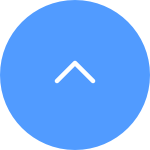This website uses cookies to store info on your device. Cookies help our website work normally and show us how we can improve your user experience.
By continuing to browse the site you are agreeing to our cookie policy and privacy policy.
Recomendamos que actualices la configuración de tus cookies para habilitar todas las funcionalidades.Recomendamos que actualices la configuración de tus cookies para habilitar todas las funcionalidades.

1. Inicie sesión en su cuenta EZVIZ en la APLICACIÓN móvil EZVIZ.
2. Reinicie su cámara presionando el botón de reinicio durante aproximadamente 10 a 15 segundos; en algunas cámaras escuchará la voz "Reinicio exitoso". Luego espere aproximadamente 1 minuto o unos segundos, cuando vea que la luz indicadora cambia a rojo y azul parpadeando alternativamente o a luz azul parpadeando rápidamente (para algunas cámaras, no hay ningún cambio de luz para su referencia).
3. Conecte su teléfono solo a wifi 2.4G, luego toque el botón "+" en la página de inicio para escanear el código QR que se encuentra en la etiqueta del dispositivo. Puede encontrar una etiqueta en la parte posterior o inferior del dispositivo.
4. Luego sigue las instrucciones de la APLICACIÓN para conectar el dispositivo a tu wifi.
5. Después de agregar el dispositivo a su cuenta, podrá ver su(s) cámara(s).
*Tenga en cuenta que se permite agregar el dispositivo bajo una sola cuenta. Asegúrese de que el dispositivo se haya eliminado de otra cuenta antes de agregarlo.
This website uses cookies to store info on your device. Cookies help our website work normally and show us how we can improve your user experience.
By continuing to browse the site you are agreeing to our cookie policy and privacy policy.
Hemos actualizado nuestras Condiciones del servicio y Política de privacidad . Por favor léalos cuidadosamente.
También le brindamos un servicio personalizado y una experiencia de usuario segura con Cookie. Navegar por nuestro sitio web indica que nos permitió obtener información dentro / fuera del sitio web con Cookie. Visite Uso de cookies